日常工作中,我们需要对PDF文件里浏览的内容进行截图和保存的操作,在这里,我们只需使用PDF阅读软件中自带的“屏幕截图”功能即可实现。具体操作步骤为:
点击“高级”——“屏幕截图”。

这时窗口中会出现一个“+”号。
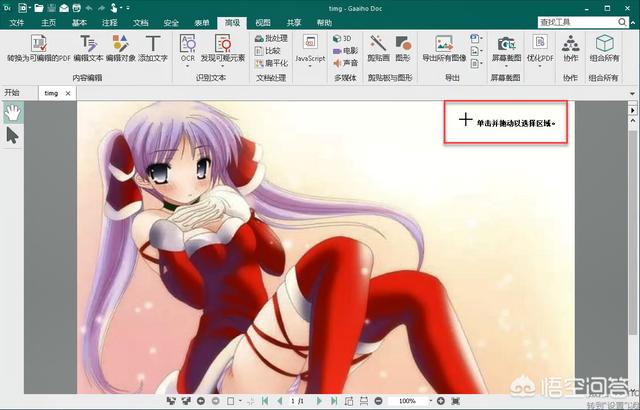
按住鼠标左键拖动选择想要截图的部分。

点击下方的“另存为”,选择截图保存位置;或直接粘贴到想要放置截图的位置。

当然,此处如果我们勾选了“隐藏窗口”,就可以在此篇PDF文档之外进行截图了,比如截取桌面。
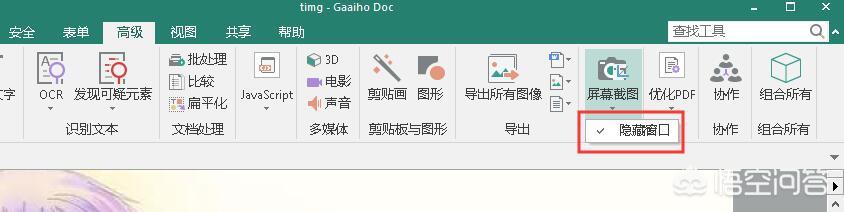
日常工作中,我们需要对PDF文件里浏览的内容进行截图和保存的操作,在这里,我们只需使用PDF阅读软件中自带的“屏幕截图”功能即可实现。具体操作步骤为:
点击“高级”——“屏幕截图”。

这时窗口中会出现一个“+”号。
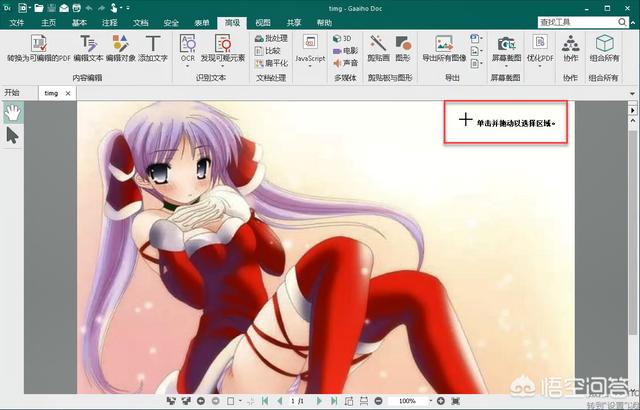
按住鼠标左键拖动选择想要截图的部分。

点击下方的“另存为”,选择截图保存位置;或直接粘贴到想要放置截图的位置。

当然,此处如果我们勾选了“隐藏窗口”,就可以在此篇PDF文档之外进行截图了,比如截取桌面。
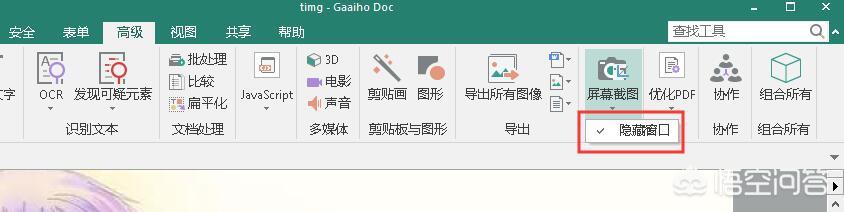

 iOS
iOS Android
Android Windows
Windows macOS
macOS无论您需要做报告、记录数据、制定计划、还是做项目管理,这款应用程序都能满足您的需求,让您的工作更加高效、便捷!

 iOS
iOS Android
Android一款便捷高效的演示工具,它操作简单,功能强大,帮助您轻松创建视觉效果出色的演示文稿,是学习和工作中的得力助手。